“如何直接使用 Mac 从iPhone删除照片,但不能导入或同步?我不想同步我的照片,我只希望能够直接从手机上删除它们,但使用我的 Mac 来执行此操作,因为它的屏幕更大,而且我会比使用相机胶卷更快”。
- 来自Reddit
当您的 iPhone 存储空间不足时,清理照片可能是一个好主意。但是,直接从您的 iPhone 照片应用程序中删除它们通常很耗时。这就是知道如何从 Mac 中删除iPhone照片派上用场的地方。本文将介绍几种不同的方法来帮助您轻松实现这一目标。接下来,我们将逐步介绍每种方法。

Coolmuster iOS Assistant 是一款强大的iOS管理工具,可以帮助 iPhone 用户管理他们的 iPhone 数据,包括照片。使用此工具,您可以轻松地从 Mac/PC 中删除单张照片、多张或所有 iPhone 照片。
Coolmuster iOS Assistant的主要特点:
如何在我的 Mac上从 iPhone 中删除多张照片?请按照以下步骤操作:
01在您的计算机上安装并启动此工具。使用 USB 数据线将 iPhone 连接到计算机。当您在iPhone上出现提示时,点击“信任”以建立连接。

02一旦软件检测到您的iPhone,您将看到如下所示的界面。您的所有iPhone文件都整齐地分类,以便直接从您的计算机进行管理。

03要使用计算机从iPhone中删除照片,请导航到左侧边栏中的“照片”选项卡。选择要删除的照片,然后单击界面顶部的“删除”按钮。这将从您的 iPhone 中删除选定的照片。

Image Capture 是 Mac自带的应用程序,它支持将照片从 iPhone 传输到 Mac,以及从连接的 iOS 设备中删除照片。以下是如何使用 Image Capture 从 Mac 中删除 iPhone 上的图片:
步骤 1。将您的 iPhone 连接到 Mac ,如果出现提示,请在 iPhone 上点击“信任”。
第2步。在您的 Mac上打开 Image Capture 应用程序。
第 3 步。选择要删除的照片。要选择所有照片,请按“Command + A”。
第 4 步。点按“图像捕捉”应用底部的圆圈图标,然后确认删除。

如果您仍在运行 Catalina 之前的 macOS 版本,则可以使用 iTunes 从 Mac中删除 iPhone 图片。通过将iPhone与iTunes同步,您可以将所有当前的照片和视频替换为iTunes备份中的照片和视频。但是,对于直接需要删除照片的情况,建议使用 第 1 部分中描述的方法。
如何从我的 Mac 和 iPhone 同步中删除照片?步骤如下:
步骤 1。在您的Mac上下载并安装最新版本的 iTunes。
第2步。将 iPhone 连接到 Mac ,如果 iTunes 没有自动启动,请打开 iTunes。
第 3 步。单击设备图标,然后选择“照片”。
第 4 步。选中“同步照片”旁边的框。
第 5 步。在“从以下位置复制照片”下拉列表中,选择“选择文件夹”并选择一个空文件夹。
第 6 步。点击“应用”。

如果您的 iPhone 和 Mac 都启用了 iCloud 照片,那么您可以通过 iCloud 网站在任何设备上管理您的照片。以下是如何通过 iCloud 网站在 Mac 上从 iPhone 中删除图片:
步骤 1。在Mac的浏览器中打开 iCloud.com,然后使用您的Apple ID登录。
第2步。在iCloud网站上,单击“照片”应用程序,然后浏览并选择要删除的照片或相册。

第 3 步。单击照片上方的“删除”按钮(或右键单击照片并选择删除),然后确认删除操作。

如果您刚刚将照片从 iPhone 导入到 Mac,则可以使用“照片”应用删除它们。以下是从 Mac书中删除 iPhone 照片的方法:
步骤 1。在您的 Mac 上启动照片应用程序,然后使用 USB 数据线连接您的 iPhone。
第2步。单击侧边栏中的“导入”选项卡(如果尚未选择)。
第 3 步。选中“导入后删除项目”框,然后单击“导入所有新项目”。所有导入的照片将自动从您的iPhone或iPad中删除。
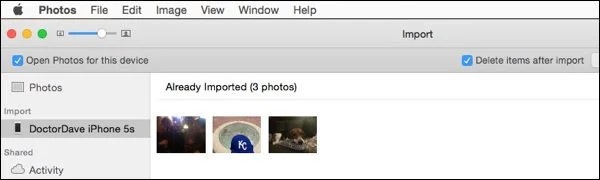
您的照片没有从 iPhone 导入到 Mac吗?阅读本文以找到原因和解决方案。
[已解决]如何修复未从iPhone导入的照片到 Mac 问题上面的文章介绍了五种方法 如何在Mac中删除iPhone的照片 ,每种方法都有自己的优点和缺点。如果您正在寻求效率和便利性,我们强烈建议您使用 Coolmuster iOS Assistant。该工具不仅功能全面,还可以帮助您轻松管理iPhone数据,使其成为您日常使用中的宝贵助手。
相关文章: